設定部門識別碼管理
可以將本機設定為僅在輸入的號碼與為部門設定的部門識別碼(七位數)和 PIN 相符時方可使用。此功能稱為「部門識別碼管理」。最多可以註冊 100 個部門識別碼/PIN,並且可以單獨檢查各個部門的影印/掃描/列印計數資訊。
可以從「遠端使用者介面」執行「部門識別碼管理」設定。只能從控制面板啟用/停用設定。
本節介紹如何設定/註冊下列項目以及透過「遠端使用者介面」檢查計數資訊。
設定是否使用「部門識別碼管理」
註冊部門識別碼和 PIN
設定影印/掃描/列印的頁限制
檢查影印/掃描/列印的計數器資訊
從遠端使用者介面設定
1
啟動「遠端使用者介面」,然後以「系統管理員模式」登入。
2
按一下 [設定/註冊]。
3
按一下 <系統管理設定> 的 [部門識別碼管理]。
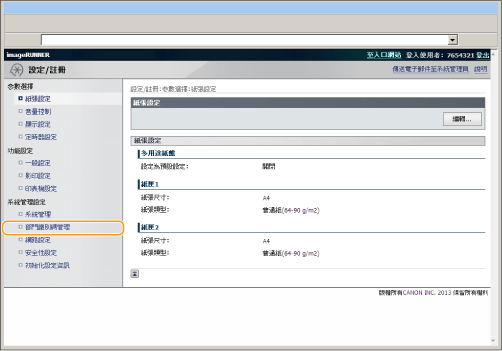
4
按一下 <部門識別碼管理> 的 [編輯...]。
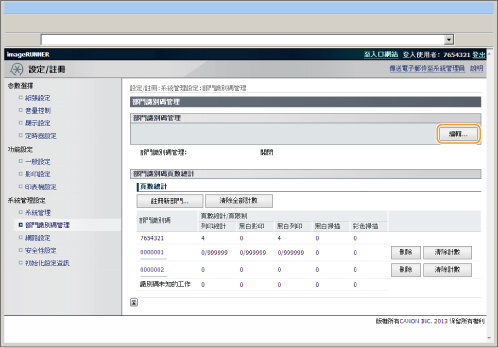
5
設定所需項目,然後按 [確定]。
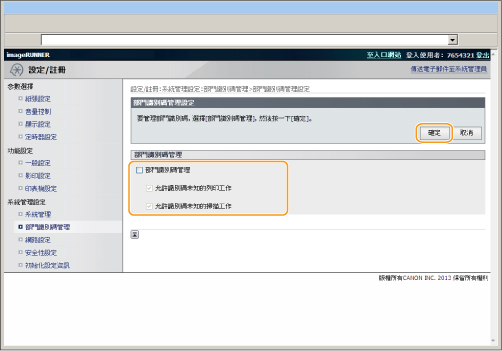
|
部門識別碼管理
|
這樣就可以使用「部門識別碼管理」。若勾選此核取方塊,使用本機的影印功能等之前必須輸入部門識別碼。亦可進行管理計數器和按部門限制可列印頁數等操作。
|
|
|
允許識別碼未知的列印工作
|
勾選此核取方塊可以讓使用不支援「部門識別碼管理」的印表機驅動程式的電腦能夠執行列印。若清除此核取方塊,則只有使用支援「部門識別碼管理」的印表機驅動程式的電腦能夠執行列印。
|
|
|
允許識別碼未知的掃描工作
|
勾選此核取方塊可以讓使用不支援「部門識別碼管理」的印表機驅動程式的電腦能夠執行遠端掃描。若清除此核取方塊,則只有使用支援「部門識別碼管理」的印表機驅動程式的電腦能夠執行遠端掃描。
|
|
6
若要註冊部門,請按一下 <部門識別碼頁數總計> 的 [註冊新部門...]。
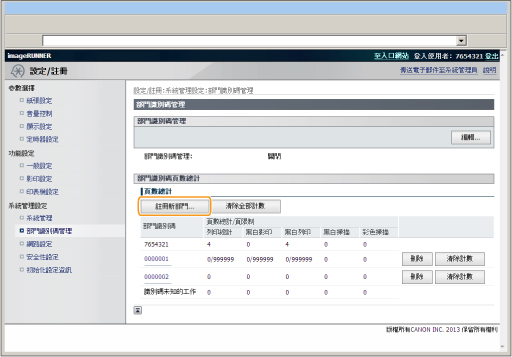
7
設定所需項目,然後按 [確定]。
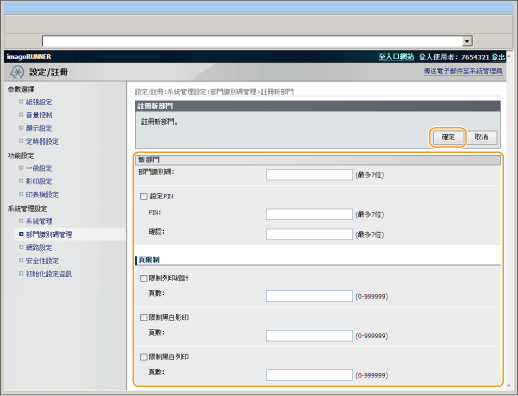
|
部門識別碼:
|
輸入最多七位數的部門識別碼。
|
|
PIN:
|
勾選 <設定PIN> 核取方塊,然後輸入最多七位數的 PIN。
|
|
確認:
|
再次輸入相同的 PIN。若輸入了不同的 PIN,則會顯示錯誤對話方塊。
|
|
頁限制
|
勾選要設定項目的核取方塊,然後為這些部門輸入可以影印/列印的最大頁數。
|
|
注意
|
|
列印總計為允許影印和列印的合計數。
|
8
若要刪除已註冊的部門識別碼,請按一下 <部門識別碼頁數總計> 的 [刪除]。
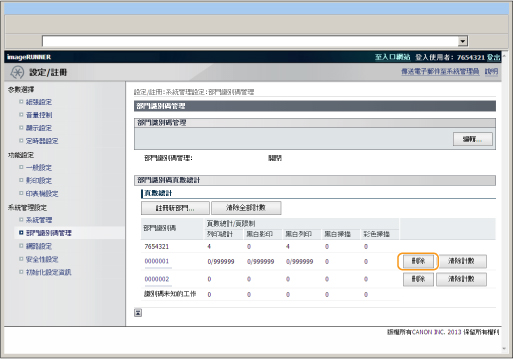
若要將部門識別碼的計數恢復為 0,請按一下 [清除計數]。
9
若要變更 PIN 或頁限制,請按一下部門識別碼,變更 [編輯部門] 頁面中的項目,然後按一下 [確定]。
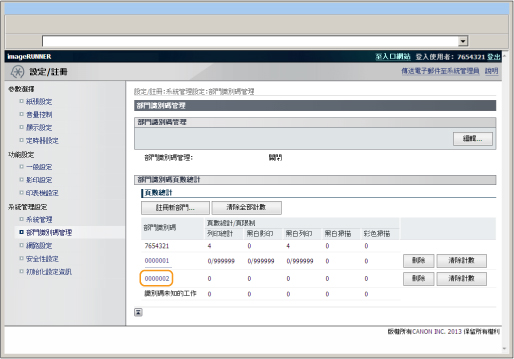
10
若要將所有部門識別碼的計數恢復為 0,請按一下 <部門識別碼頁數總計> 的 [清除全部計數]。
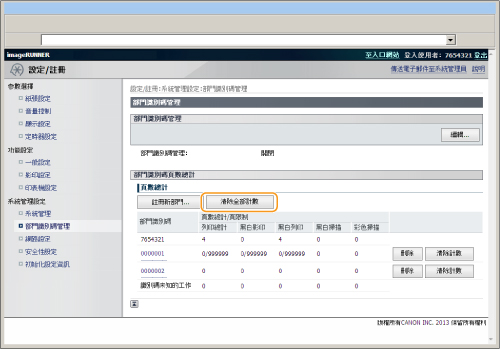
從控制面板設定
1
按 [ ](設定/註冊)。
](設定/註冊)。
 ](設定/註冊)。
](設定/註冊)。2
按 [ ] 或 [
] 或 [ ] 反白 <系統管理設定>,然後按 [OK]。
] 反白 <系統管理設定>,然後按 [OK]。
 ] 或 [
] 或 [ ] 反白 <系統管理設定>,然後按 [OK]。
] 反白 <系統管理設定>,然後按 [OK]。 若已指定「系統管理員資訊設定」︰
使用數字鍵輸入系統管理員識別碼和 PIN,然後按 [OK]。

按  (登入/登出)。
(登入/登出)。
 (登入/登出)。
(登入/登出)。3
按 [ ] 或 [
] 或 [ ] 反白 <部門識別碼管理開啟/關閉>,然後按 [OK]。
] 反白 <部門識別碼管理開啟/關閉>,然後按 [OK]。
 ] 或 [
] 或 [ ] 反白 <部門識別碼管理開啟/關閉>,然後按 [OK]。
] 反白 <部門識別碼管理開啟/關閉>,然後按 [OK]。 
4
按 [ ] 或 [
] 或 [ ] 反白 <關閉> 或 <開啟>,然後按 [OK]。
] 反白 <關閉> 或 <開啟>,然後按 [OK]。
 ] 或 [
] 或 [ ] 反白 <關閉> 或 <開啟>,然後按 [OK]。
] 反白 <關閉> 或 <開啟>,然後按 [OK]。 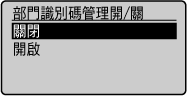
5
按 [ ](設定/註冊)關閉「設定/註冊」畫面。
](設定/註冊)關閉「設定/註冊」畫面。
 ](設定/註冊)關閉「設定/註冊」畫面。
](設定/註冊)關閉「設定/註冊」畫面。